Banyak orang lebih suka tabel yang tidak terlihat dalam dokumen Word mereka karena berbagai alasan. Mereka bagus untuk mengatur teks dan data dengan memberikan ikhtisar konten tabel yang lebih transparan. Tapi Anda mungkin ingin menghapus batas tabel untuk memberikan tampilan yang lebih bersih. Namun, Anda harus melihat garis kisi untuk menelusuri sel dan kolom.

Tetapi sebagai pengolah kata paling populer di dunia, Microsoft Word memberi Anda tingkat kustomisasi tabel yang luar biasa. Jadi, apa pun alasan Anda perlu membuat kisi tanpa bingkai, Word memungkinkan Anda melakukannya dengan mudah. Berikut adalah beberapa cara umum untuk membuat dan menyesuaikan tabel 'tidak terlihat' tanpa bingkai.
Alat Meja
Microsoft Word menampilkan opsi luar biasa untuk membuat dan menyesuaikan tabel. Memecah teks dan gambar menjadi baris dan kolom sangat sederhana dengan menggunakan perintah yang disediakan di bilah alat. Ada beberapa batasan untuk pembuat tabel Word, termasuk membuat perubahan pada pengaturan batas yang disukai.
bisakah kamu mod windows 10 minecraft
Tab Alat Tabel di bilah alat Word menawarkan banyak opsi untuk mengelola batas dan garis. Anda dapat menyesuaikan visibilitas batas tabel dan menyesuaikan tabel sesuai dengan kebutuhan Anda.
Hapus Semua Perbatasan
Cara termudah untuk membuat tabel yang sama sekali tidak terlihat adalah dengan menghapus semua batas dari tabel atau sel. Melakukan hal ini akan membuat batas tabel transparan, hanya menyisakan konten yang terlihat sepenuhnya. Namun, Anda masih dapat melihat kisi tabel, sehingga Anda dapat menavigasi sel dengan mudah seperti sebelumnya.
Berikut adalah langkah-langkah untuk membuat tabel tak terlihat menggunakan metode ini.
- Buka kartu 'Sisipkan' di toolbar Word.
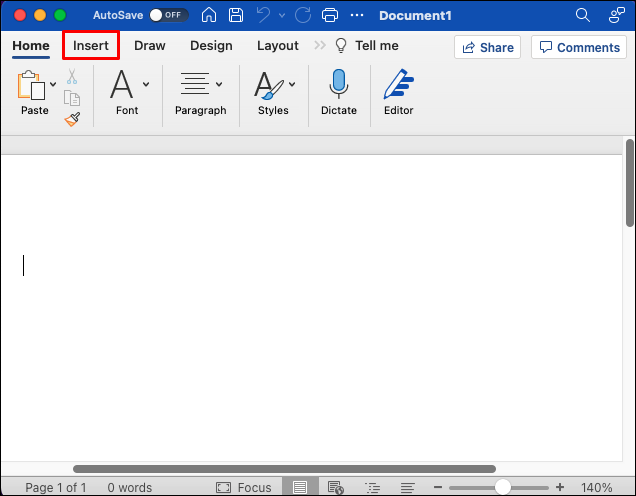
- Pilih 'Tabel'.
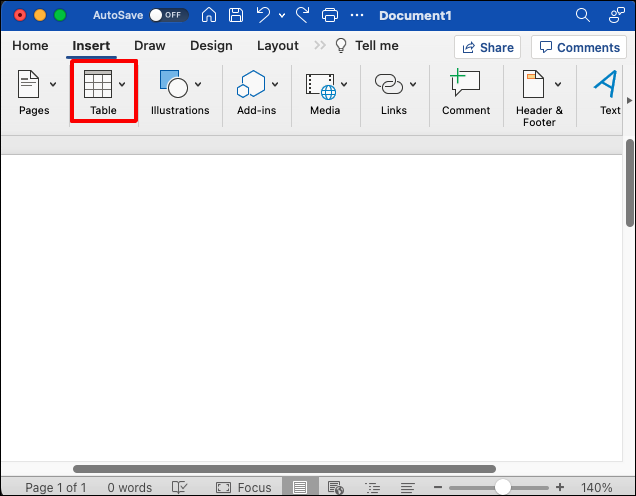
- Pindahkan kursor ke atas kisi untuk memilih jumlah baris dan kolom yang Anda inginkan dalam tabel. Jika Anda ingin membuat tabel besar, pilih 'Sisipkan Tabel' dari menu tarik-turun, lalu sesuaikan jumlah baris dan kolom.
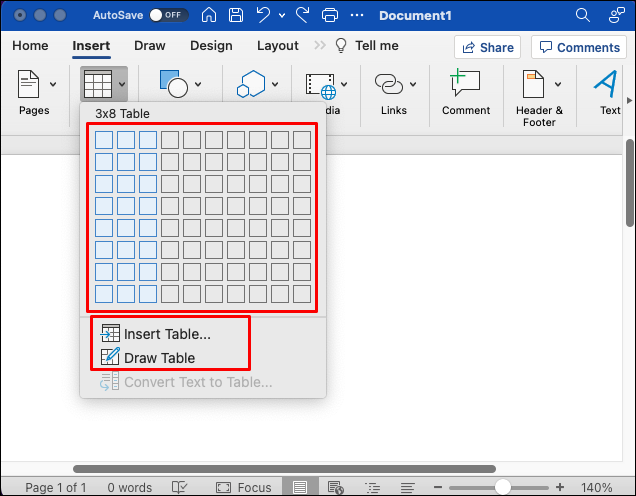
- Setelah Anda membuat tabel, klik jangkar di sudut kiri atas tabel hingga Anda memilih seluruh tabel.
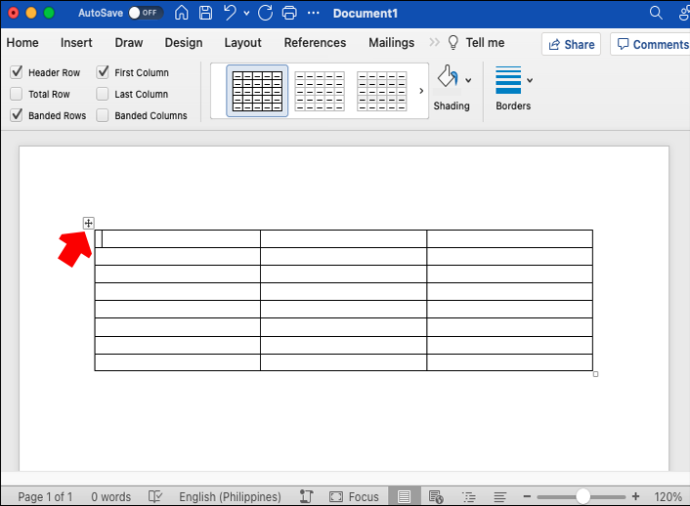
- Buka tab 'Alat Tabel' dari bilah alat utama.
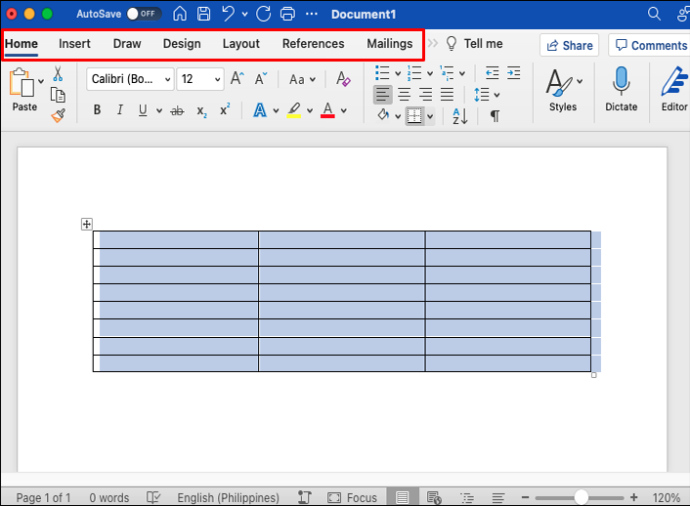
- Klik panah di samping 'Perbatasan'.
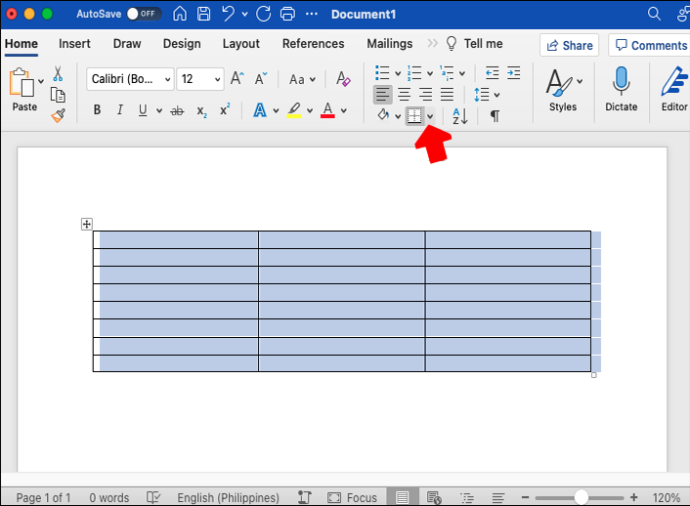
- Pilih 'Tanpa Batas' dari menu tarik-turun. Semua batas dari tabel akan dihapus.
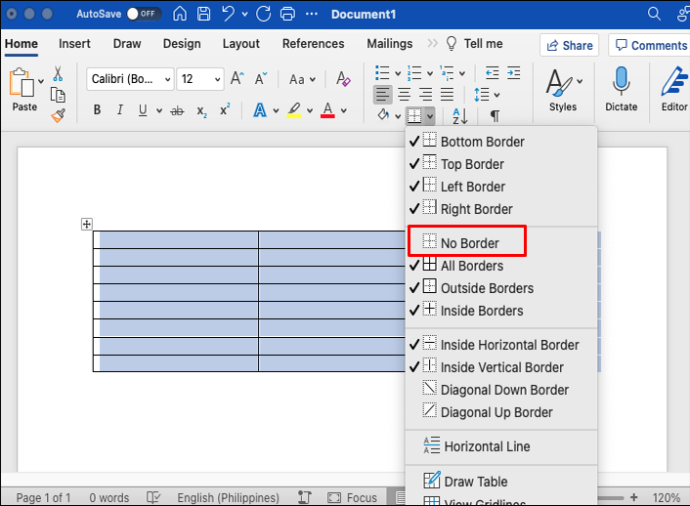
Mengikuti langkah-langkah ini harus menyembunyikan batas di seluruh tabel. Anda juga dapat menyembunyikan hanya garis batas tertentu dari tabel. Inilah cara melakukannya:
- Tempatkan kursor di dalam tabel.

- Pilih sel yang batasnya ingin Anda hapus.
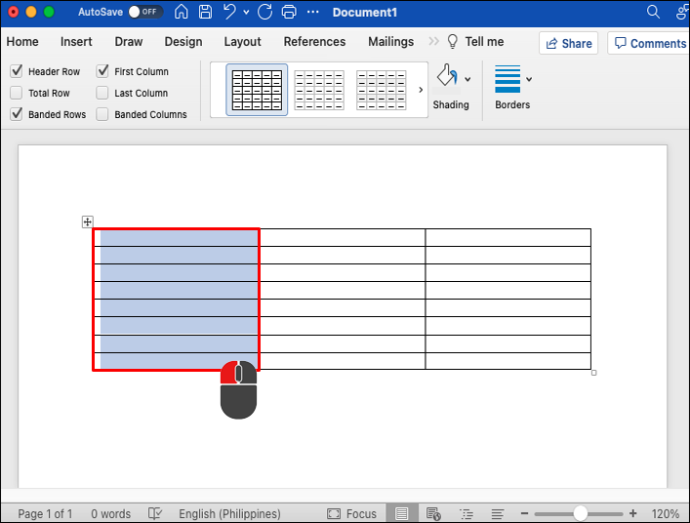
- Buka 'Alat Tabel'.
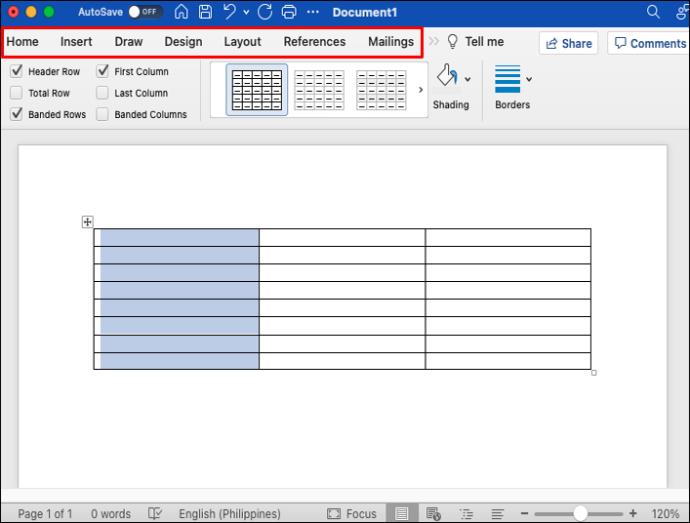
- Pilih tab 'Beranda'.
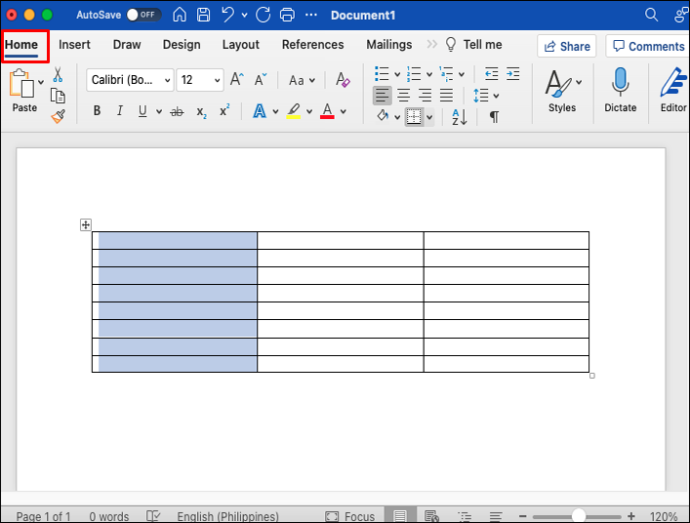
- Klik tanda panah di samping 'Borders' dan pilih 'Tanpa batas'.
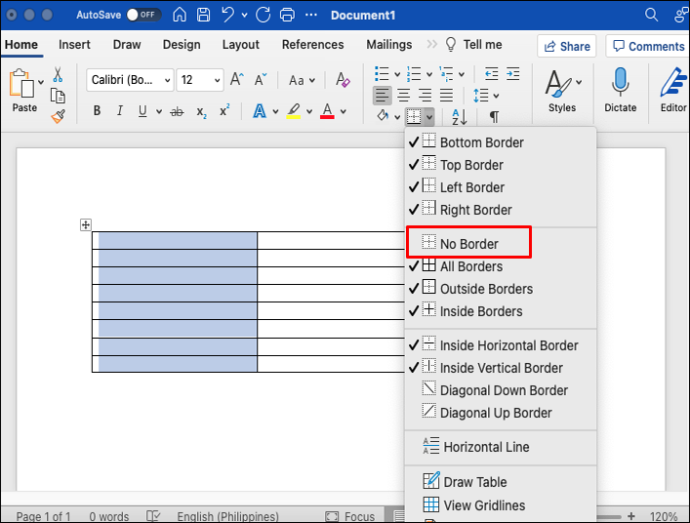
- Batas dari kolom yang dipilih akan dihapus.
Anda dapat menerapkan metode yang sama ke banyak tabel dan kolom.
cara memutar musik sendiri di gta 5 xbox one
Perbatasan dan Shading
Anda dapat menambah atau menghapus batas dengan menggunakan opsi 'Format Tabel'. Opsi ini membuka kotak dialog tempat Anda dapat menambahkan, menghapus, dan mengedit batas tabel secara manual sesuai kebutuhan Anda. Ikuti langkah-langkah ini untuk menghapus batas garis dari tabel.
- Pilih seluruh tabel.
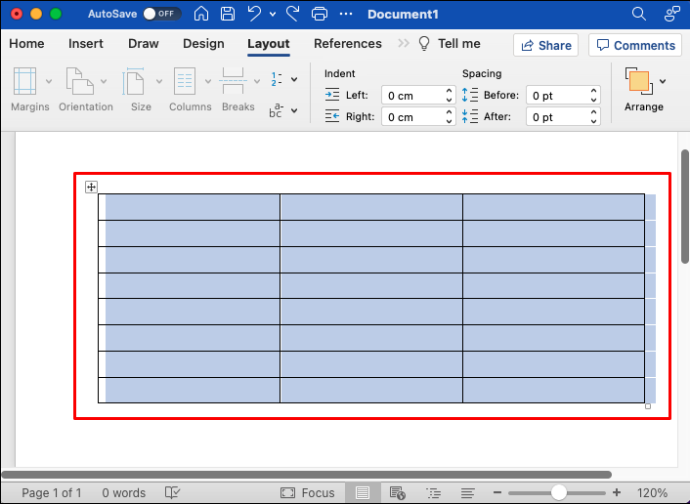
- Klik kanan pada pilihan dan pilih 'Borders and Shading.'
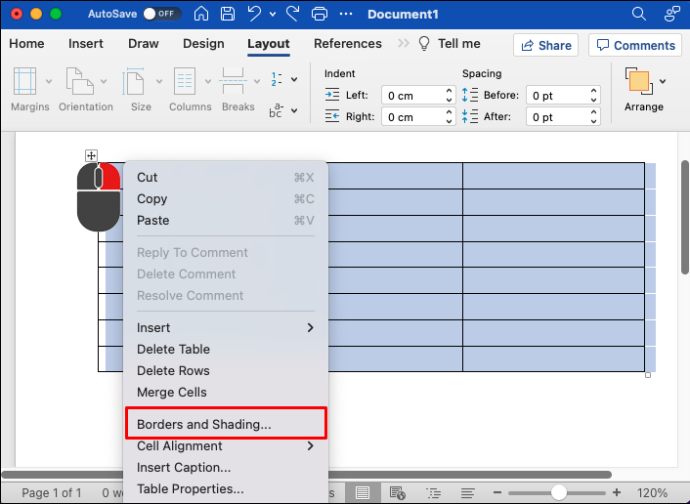
- Sebuah kotak dialog akan terbuka. Pilih tab 'Perbatasan'.
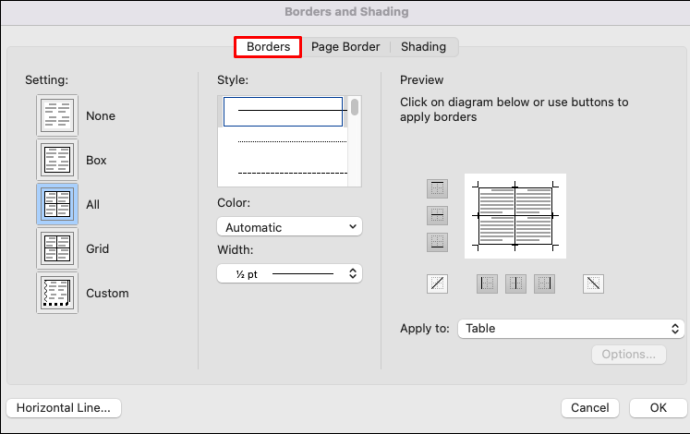
- Di sisi kiri jendela, di bawah 'Pengaturan', pilih 'Tidak Ada'.
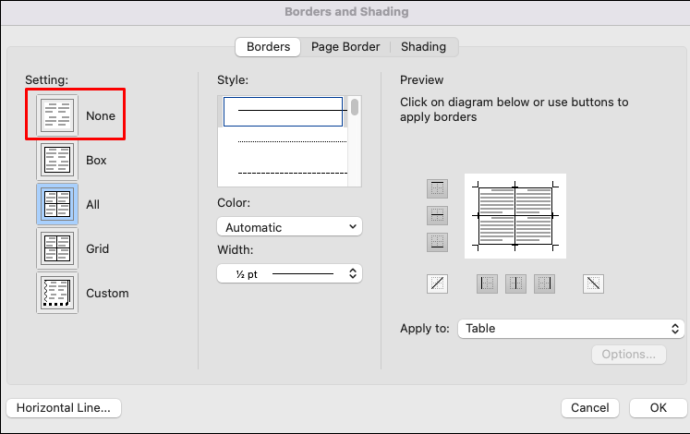
- Klik OK untuk menyimpan pengaturan.
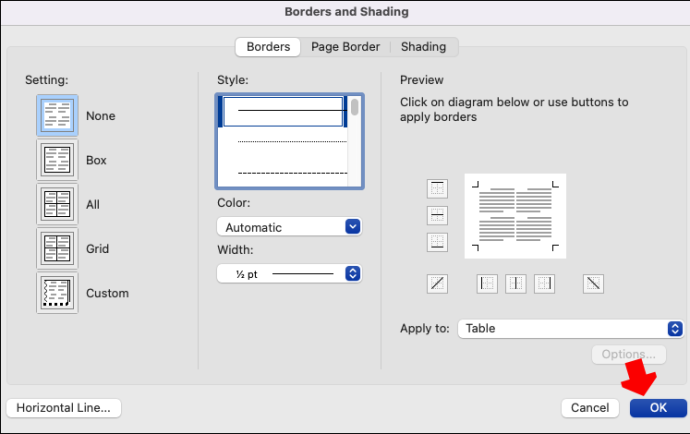
Batas tabel tidak akan terlihat. Anda masih dapat melihat garis kisi jika Anda telah mengaktifkannya. Anda dapat menerapkan langkah yang sama untuk menghapus batas kolom tertentu.
Mematikan dan Mengaktifkan Gridlines
Saat membuat tabel tanpa bingkai, Anda masih harus dapat menavigasi kolom dan baris. Jika Anda perlu mencetak dokumen dan menginginkan tabel tanpa bingkai, sebaiknya aktifkan tampilan garis kisi. Batas tabel dicetak, tetapi garis kisi tidak, yang menjadikannya alat yang berharga untuk mengedit dokumen tanpa batas.
Jika Anda melihat garis putus-putus berwarna terang, fitur 'Lihat Garis Kisi' aktif. Opsi ini memungkinkan Anda melihat struktur tabel. Namun, Anda dapat menghapus garis kisi jika diinginkan. Inilah cara melakukannya.
- Tempatkan kursor Anda di dalam tabel.

- Buka 'Alat Tabel'.
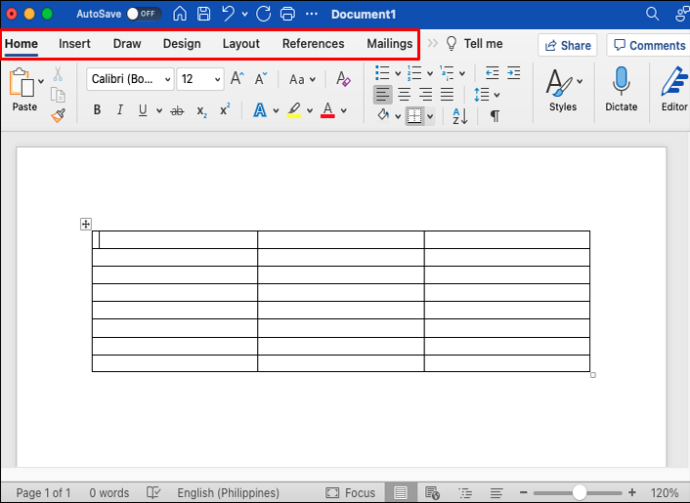
- Pilih 'Beranda'.
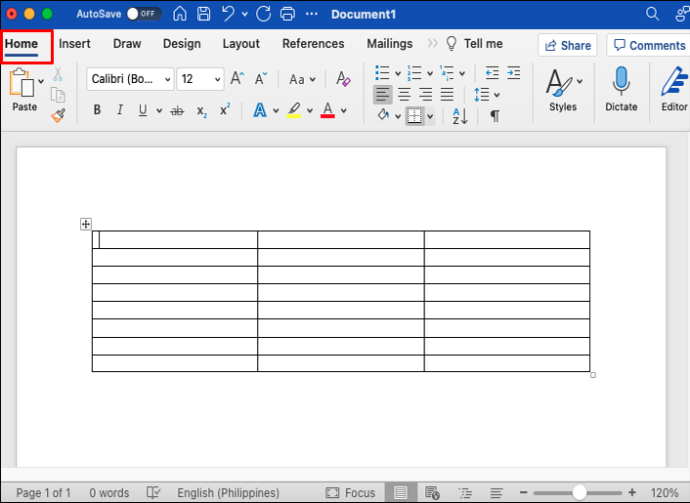
- Klik panah di sebelah 'Borders' dan pilih tombol 'View Gridlines'.
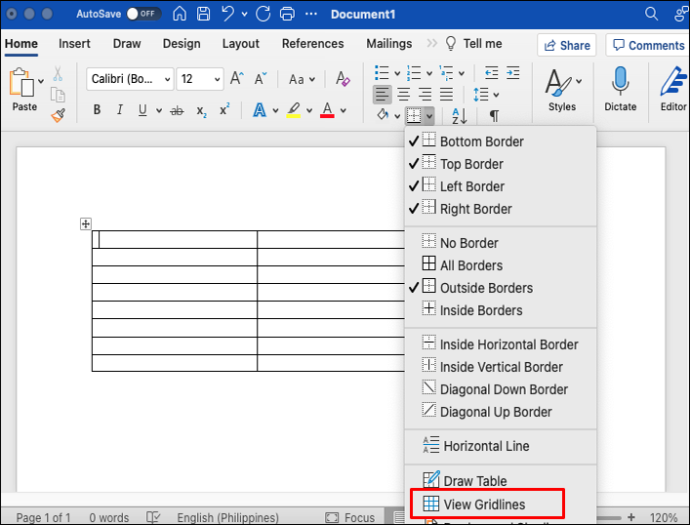
- Garis kisi akan disembunyikan dari tampilan.
Jika Anda perlu melihat garis kisi lagi, klik tombol 'Lihat Garis Kisi' untuk membuatnya muncul lagi. Gridlines akan tetap ada untuk semua dokumen Word.
Membuat Meja Anda Transparan
Membuat tabel tak terlihat di Word adalah cara yang harus dilakukan oleh banyak pengguna. Tampilannya yang sederhana adalah salah satu cara terbaik untuk menyorot konten tabel tanpa membuat elemen desain tambahan. Word membuat batas cukup mudah untuk dihapus, dan Anda dapat menggunakan salah satu metode yang dijelaskan dalam artikel ini untuk membuat tabel yang tampak bersih kapan saja.
Apa cara pilihan Anda untuk membuat tabel tak terlihat di Word? Tinggalkan jawaban Anda di bagian komentar di bawah ini.


![Cara Main Game Android di PC Tanpa Emulator [5 Panduan]](https://www.macspots.com/img/blogs/42/how-play-android-games-pc-without-emulator.jpg)






